
关键要点
- 绿色复选标记指示文件或文件夹与 OneDrive 的同步状态。
- 删除绿色复选标记:在 OneDrive 中暂停同步、停止 OneDrive 服务或使用注册表编辑器。
Windows 桌面上图标上的绿色复选标记指示与云服务(通常是 Microsoft OneDrive)的同步状态,因为它与 Windows 集成。虽然有用,但这些元素可能会分散注意力。我们将解释如何删除这些标记并将图标恢复到其原始状态。
桌面图标上的绿色复选标记是什么意思?
桌面图标通常显示两种类型的绿色复选标记:绿色轮廓复选标记或纯绿色复选标记。每种类型都是文件与 OneDrive 的不同同步状态的可视指示器。
绿色常亮复选标记
标记为“始终保留在此设备上”的文件上会显示一个稳定的绿色复选标记。这意味着文件不仅可以同步,还可以在 OneDrive 中脱机使用。
带有绿色轮廓的复选标记

绿色复选标记表示文件或文件夹仅在线存储,表示它保存在云中,而不是本地设备上。要离线访问此类文件,您需要将其下载到您的设备。如果以后只想使文件重新联机并释放设备上的空间,请右键单击该文件,然后选择释放空间。
如何删除桌面图标上的绿色复选标记
虽然绿色复选标记是有用的指标,但它们可能会在视觉上分散注意力。如果您愿意,这里有三种简单的方法来删除绿色复选标记。请注意,删除这些绿色状态符号不会影响您的文件。
1. 在 OneDrive 中暂停同步
你可以通过暂停计算机与 OneDrive 的同步来暂时删除绿色复选标记。它不会删除任何数据,但文件和更改不会同步到 OneDrive(因此在其他设备上不可用),直到你恢复它们。
以下是暂停与 OneDrive 同步文件的方法:
- 通过“开始”菜单搜索 OneDrive,或单击系统托盘中的图标,打开 OneDrive。
- 单击齿轮图标以打开菜单。
- 选择“同步暂停”选项,然后根据自己的喜好配置暂停的持续时间。

从那里,查看桌面上的图标,看看绿色复选标记是否消失了。例如,我最初在我的一个桌面图标上覆盖了一个绿色的复选标记。这显示在下面屏幕截图的右侧:

暂停同步后,复选标记消失了,如下所示:

2. 关闭 OneDrive 或取消帐户与服务的关联
关闭 OneDrive 将删除绿色复选标记并停止同步过程。这类似于暂停同步,不同之处在于 OneDrive 在你重新打开它之前不会执行任何操作(如果已将其设置为启动程序,则会在启动时发生)。
若要停止 OneDrive 服务,请单击系统托盘中的 OneDrive 图标。

从那里,按照下列步骤操作:
- 单击右上角的齿轮图标。
- 展开暂停同步下拉菜单。
- 单击“退出OneDrive”选项。

如果你决定根本不在电脑上使用 OneDrive,则可以取消 Windows 帐户与 OneDrive 的链接。这将完全禁用该服务,除非你重新登录到 OneDrive 应用并再次设置同步。
3. 使用注册表编辑器更改图标覆盖设置
使用注册表编辑器时要小心,因为不正确的更改可能会影响系统的稳定性。为了安全起见,请记住在继续操作之前备份注册表。
- 按 Win + R,键入 regedit,然后按 Enter 打开注册表编辑器。
- 在地址栏中键入以下命令,然后按 Enter:
HKEY_LOCAL_MACHINE\SOFTWARE\Microsoft\Windows\CurrentVersion\Explorer\ShellIconOverlayIdentifiers

在 ShellIconOverlayIdentifiers 文件夹下,你将找到表示各种覆盖图标的子项列表。OneDrive、Google Drive 或 Dropbox 等云存储服务通常会在此处添加其叠加图标的子项。
-
若要删除覆盖图标,请删除或重命名与云服务相关的条目。假设你使用的是 OneDrive。若要删除桌面图标上的绿色复选标记,请重命名注册表子项(如 OneDrive1 和 OneDrive2),以便它们显示在列表底部。例如,将它们重命名为“z_OneDrive1”、“z_OneDrive2”等。
还可以删除 OneDrive 注册表子项以删除绿色复选标记。但是,删除这些子项可能并不理想,因为你将无法识别 OneDrive 同步状态。
重命名或删除子项后,重新启动计算机以保存这些更改。
了解其他 OneDrive 图标
如您所知,还有其他OneDrive图标指示文件或文件夹的不同状态。其中一些包括:
- 蓝云图标:这通常表示你的文件只能在线使用,并且可以从任何具有 OneDrive 访问权限的设备打开。
- 两个蓝色同步箭头:两个蓝色同步箭头表示正在进行的同步过程。当你上传文件或 OneDrive 将新文件从云同步到电脑时,它们会显示。
通过了解复选标记在桌面上的含义并知道如何删除它们,您可以保持更干净、更有条理的办公环境。但是,由于这些符号可用于告诉您与 OneDrive 相关的问题,因此最好不时关注它们。






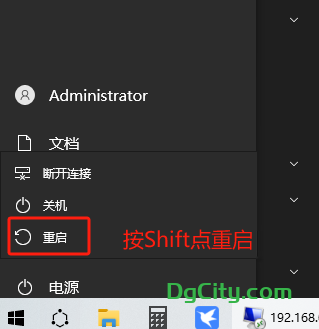
















暂无评论内容